작가:
Sara Rhodes
창조 날짜:
13 2 월 2021
업데이트 날짜:
1 칠월 2024
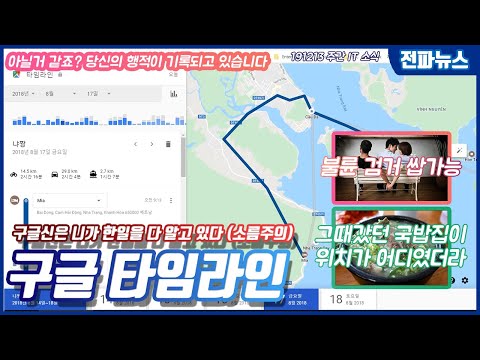
콘텐츠
Facebook 타임라인 지도에서 위치를 제거하는 방법을 모르십니까? 홈페이지의 모든 새로운 기능을 사용하면 이러한 옵션을 찾는 것이 불가능해 보일 수 있습니다.그러나 이 기사에서 알 수 있듯이 실제로 하는 것은 매우 간단합니다.
참고: 지도는 Facebook 소셜 미디어 사이트의 기능입니다. 타임라인에 있는 이 영역은 Bing 세계 지도에서 생애 사건, 사진 및 여행한 위치를 그래픽으로 나타냅니다..
단계
 1 Facebook 타임라인에서 장소 페이지로 이동합니다. 친구 및 사진과 같은 다른 앱과 함께 표지 사진 아래의 장소 옵션에서 찾을 수 있습니다. 때때로 장소 앱이 보이지 않게 숨겨질 수 있습니다. 그것을 표시하려면 "더보기"라는 옵션에서 찾으십시오.
1 Facebook 타임라인에서 장소 페이지로 이동합니다. 친구 및 사진과 같은 다른 앱과 함께 표지 사진 아래의 장소 옵션에서 찾을 수 있습니다. 때때로 장소 앱이 보이지 않게 숨겨질 수 있습니다. 그것을 표시하려면 "더보기"라는 옵션에서 찾으십시오.  2 지도에서 성가신 위치를 찾으십시오. 여행한 곳을 찾을 때 잘못된 옵션을 선택했습니까? 아니면 지도에 마커가 나타나지 않기를 원하십니까? 지도에 들어간 후 손 도구를 사용하여 위치를 찾을 때까지 지도를 탐색합니다(거꾸로 어두운 얼룩 마커). 자주 사용하는 지역에 있는 경우 해당 지역을 클릭하거나 지도의 컨트롤을 사용하여 확대해야 할 수 있습니다.
2 지도에서 성가신 위치를 찾으십시오. 여행한 곳을 찾을 때 잘못된 옵션을 선택했습니까? 아니면 지도에 마커가 나타나지 않기를 원하십니까? 지도에 들어간 후 손 도구를 사용하여 위치를 찾을 때까지 지도를 탐색합니다(거꾸로 어두운 얼룩 마커). 자주 사용하는 지역에 있는 경우 해당 지역을 클릭하거나 지도의 컨트롤을 사용하여 확대해야 할 수 있습니다.  3 성가신 위치 마커를 클릭하십시오. 위치 유형(생활 이벤트, 거주지 또는 여행 위치 또는 사진), 날짜 및 댓글 옵션, "좋아요"를 포함하여 위치에 대한 정보를 제공하는 마커의 팝업이 나타나야 합니다.
3 성가신 위치 마커를 클릭하십시오. 위치 유형(생활 이벤트, 거주지 또는 여행 위치 또는 사진), 날짜 및 댓글 옵션, "좋아요"를 포함하여 위치에 대한 정보를 제공하는 마커의 팝업이 나타나야 합니다.  4 날짜를 클릭합니다. 알 수 있듯이 팝업에서 위치를 삭제하는 직접적인 옵션은 없습니다. 대신 타임라인 페이지에서 위치를 제거해야 합니다. 타임라인에서 위치 기록을 수동으로 찾을 수 있지만 더 쉬운 방법은 자동으로 위치 기록으로 이동하는 팝업에서 찾은 날짜를 클릭하는 것입니다.
4 날짜를 클릭합니다. 알 수 있듯이 팝업에서 위치를 삭제하는 직접적인 옵션은 없습니다. 대신 타임라인 페이지에서 위치를 제거해야 합니다. 타임라인에서 위치 기록을 수동으로 찾을 수 있지만 더 쉬운 방법은 자동으로 위치 기록으로 이동하는 팝업에서 찾은 날짜를 클릭하는 것입니다. - 대신 지도에서 사진을 찾으려면 사진을 클릭하거나 Facebook 사진 앨범에서 찾아 위치 편집 옵션을 선택한 다음 위치를 변경하거나 삭제합니다. 이렇게 하면 기본 타임라인 페이지의 지도가 변경됩니다.
- 지도의 직장/학교 위치의 경우 타임라인 페이지의 정보 섹션을 편집하고 해당 섹션의 학교/직장 항목을 수동으로 편집하거나 삭제해야 합니다. 이렇게 하면 타임라인의 지도가 변경됩니다.
 5 타임라인 페이지에서 항목을 제거합니다. 타임라인의 다른 항목과 마찬가지로 입력 상자의 오른쪽 상단에 아래쪽 화살표로 표시되는 편집 버튼이 있습니다. 이 버튼을 클릭하고 "삭제 ..." 옵션을 선택하십시오.
5 타임라인 페이지에서 항목을 제거합니다. 타임라인의 다른 항목과 마찬가지로 입력 상자의 오른쪽 상단에 아래쪽 화살표로 표시되는 편집 버튼이 있습니다. 이 버튼을 클릭하고 "삭제 ..." 옵션을 선택하십시오.  6 팝업 대화 상자에서 선택을 확인하십시오. 이렇게 하면 Facebook 타임라인 페이지에서 항목이 제거되고 마커가 제거된 상태로 지도에서도 제거됩니다.
6 팝업 대화 상자에서 선택을 확인하십시오. 이렇게 하면 Facebook 타임라인 페이지에서 항목이 제거되고 마커가 제거된 상태로 지도에서도 제거됩니다.
팁
- 제거하려는 마커가 지도에서 정확히 어디에 있는지 잊어버린 경우 화면 오른쪽의 옵션을 사용하거나 화면 하단의 카테고리에 표시된 장소 유형을 필터링하여 검색 범위를 좁혀 보세요. 예를 들어 오른쪽에서 "2001년"을 선택하고 아래 카테고리에서 "사진"을 선택한 경우 2001년의 장소 사진만 Facebook 타임라인 지도에 표시됩니다.
- 또는 최근에 애플리케이션을 사용한 경우 화면 왼쪽에 있는 애플리케이션 섹션의 Facebook 홈페이지에서 지도 애플리케이션에 액세스할 수 있습니다.
경고
- 지도에서도 개인 정보 설정을 항상 확인하십시오. "공개"로 설정하면 누가 위치를 볼 수 있는지 알 수 없습니다.
- 계속 성장하는 Facebook의 인프라에 새로운 업데이트가 통합됨에 따라 오늘 포함된 기능이 내일 사라질 수 있습니다.
뭐가 필요하세요
- 페이스북 프로필
- 페이스북 타임라인 업데이트
- 인터넷 연결



